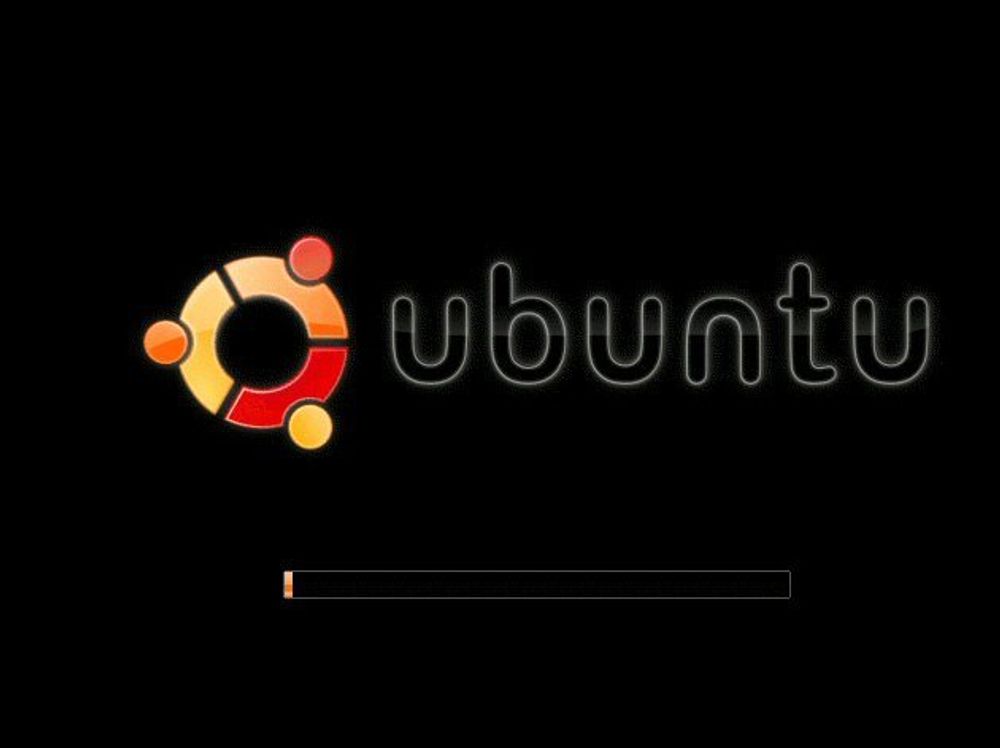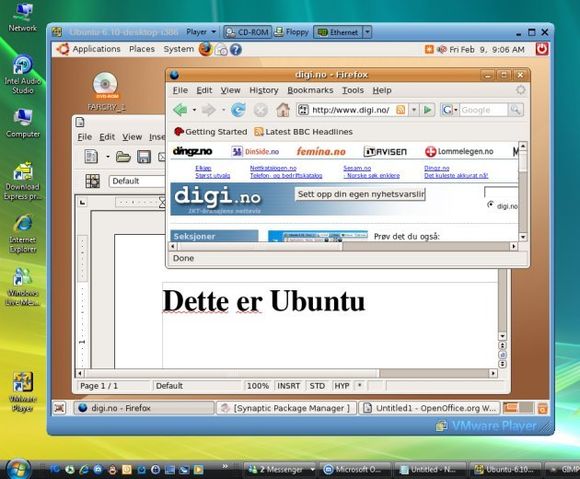
Slik ser det ut når du har startet opp Ubuntu gjennom VMWare. Ubuntu fungerer da som et program i Windows. Vi har her startet opp Firefox og gratis-Word-konkurrenten OpenOffice Word Processor.
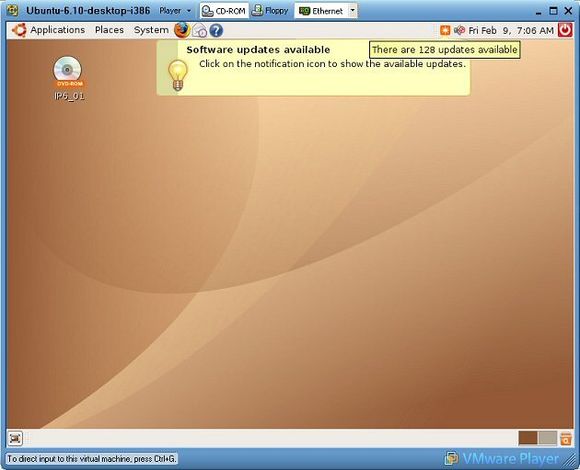
Noe av det første som skjer når du kommer inn i Ubuntu, er at operativsystemet ser etter nye oppdateringer. 128 oppdateringer var tilgjengelige i vært tilfeller. Dette kan være alt fra et generelt bibliotek til en ny versjon av Firefox. Det kan være lurt å takke ja til disse med en gang.

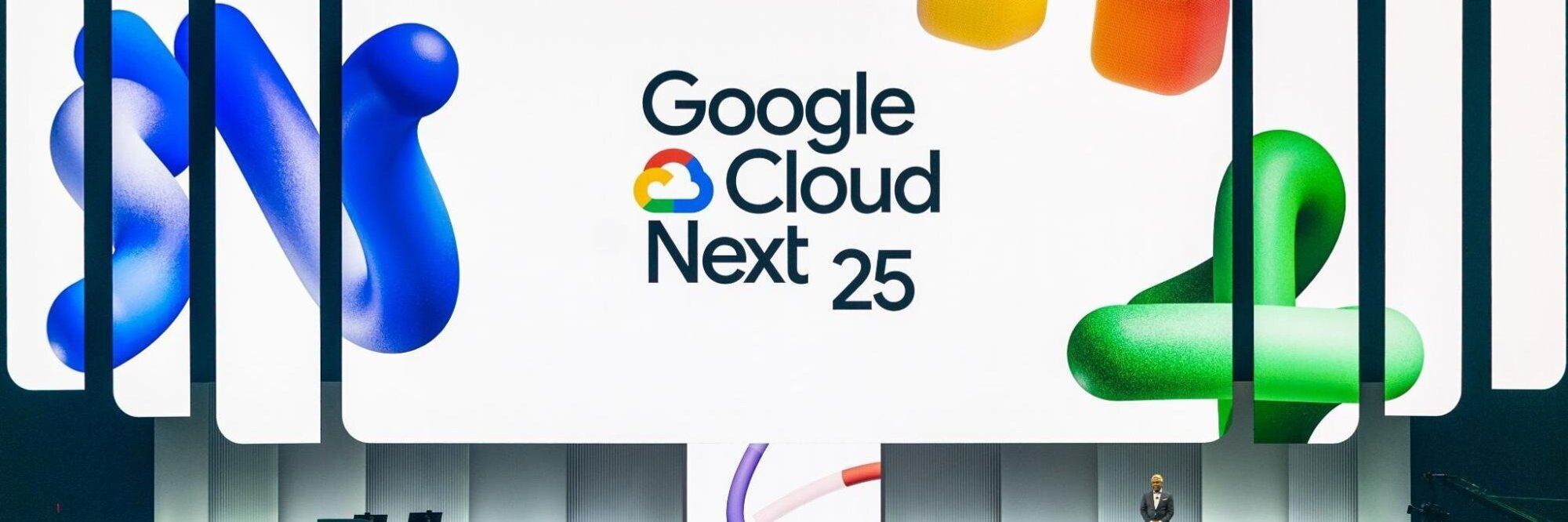
Når du har kommet inn i skjermbildet til Ubuntu (eller en annen virtuell maskin), må du trykke ned Ctrl- og Alt-tastene samtidig for å få tilgang til Windows-skrivebordet igjen.
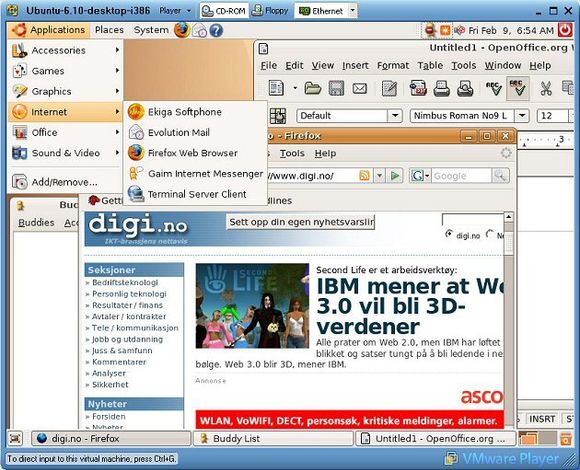
De fleste litt nysgjerrige Windows-brukere vil finne seg godt til rette i programvareutvalget som følger med denne Ubuntu-installasjonen. Blant annet vil nok nettleseren Firefox og kontorprogramvaren OpenOffice.org være kjente for mange.
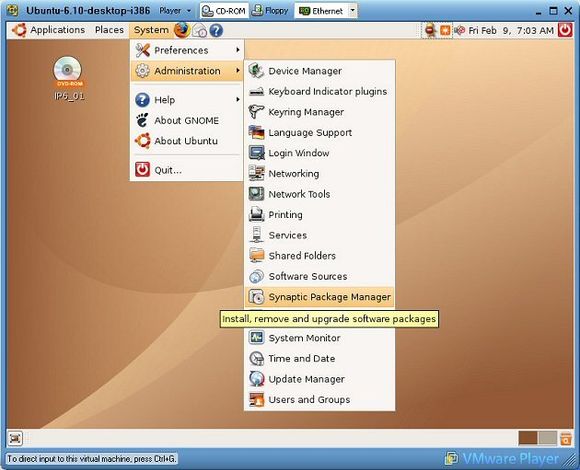
Synaptic er et system for å laste ned, installere, oppgradere og avinstallere programvare fra mange leverandører. Med standardinnstillingene skal slik installasjon være enkelt og smertefritt, siden alt er blitt testet sammen av Ubuntu-distributøren. Bildet over viser hvordan Synaptic startes.
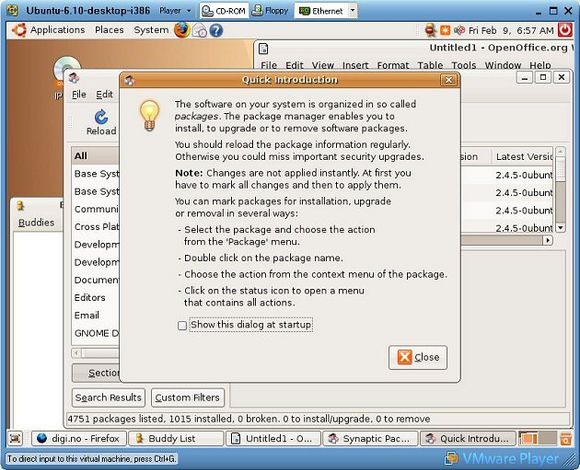
En første introduksjon til Synaptic. Før du kommer hit, blir du trolig bedt om et passord. Med mindre du har endret dette, er passordet «ubuntu».
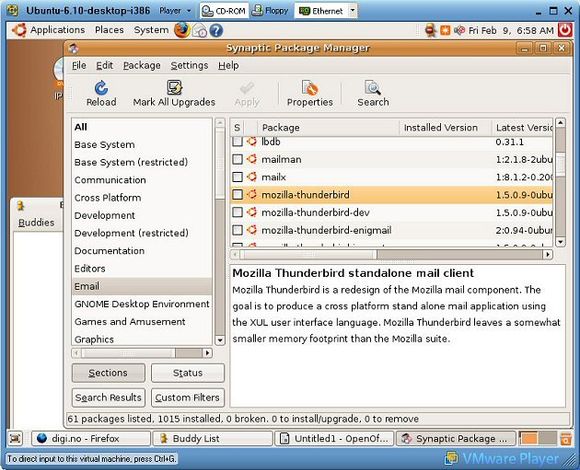
Utvalget av programvarepakker er enorm - mer enn 4500. Drøyt tusen er ferdig installert i Ubuntu. Mange av pakkene er ikke komplette programmer, men i stedet biblioteker som brukeren normalt ikke trenger å forholde seg til. De vil installeres automatisk behov. Alle pakkene er sortert etter kategori. Det er også mulig å søke etter pakker, enten ved navn eller andre stikkord.
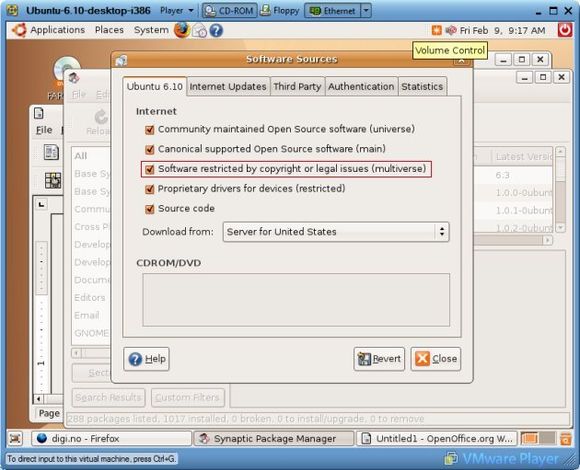
Inne i Synaptic bør du velge "Settings" og så "Repositories". Kryss så av for å vise alle prorgamvare-oversikter, også de som serverer programvare som ikke er åpen kildekode, for eksempel Flash og Acrobat-programvare fra Adobe. (Det røde valget vi har streket rundt)
Hvis ikke de 4500 pakkene er nok, er det mulig å legge til flere tredjeparts pakkesamlinger, som hver kan inneholde programvare som av ulike årsaker ikke er kommet med i den offisielle Ubuntu-samlingen (repository). Dette er nok mest for viderekommende og er ikke alltid like problemfritt som kun å benytte Ubuntus egen pakkesamling.